sed:Stream Editor文本流编辑,sed是一个“非交互式的”面向字符流的编辑器。能同时处理多个文件多行的内容,可以不对原文件改动,把整个文件输入到屏幕,可以把只匹配到模式的内容输入到屏幕上。还可以对原文件改动,但是不会再屏幕上返回结果。
sed命令的语法格式:
sed的命令格式: sed [option] 'sed command'filename
sed的脚本格式:sed [option] -f 'sed script'filename
sed命令的选项(option):
-n :只打印模式匹配的行
-e :直接在命令行模式上进行sed动作编辑,此为默认选项
-f :将sed的动作写在一个文件内,用–f filename 执行filename内的sed动作
-r :支持扩展表达式
-i :直接修改文件内容
sed在文件中查询文本的方式:
1)使用行号,可以是一个简单数字,或是一个行号范围
|
x |
x为行号 |
|
x,y |
表示行号从x到y |
|
/pattern |
查询包含模式的行 |
|
/pattern /pattern |
查询包含两个模式的行 |
|
pattern/,x |
在给定行号上查询包含模式的行 |
|
x,/pattern/ |
通过行号和模式查询匹配的行 |
|
x,y! |
查询不包含指定行号x和y的行 |
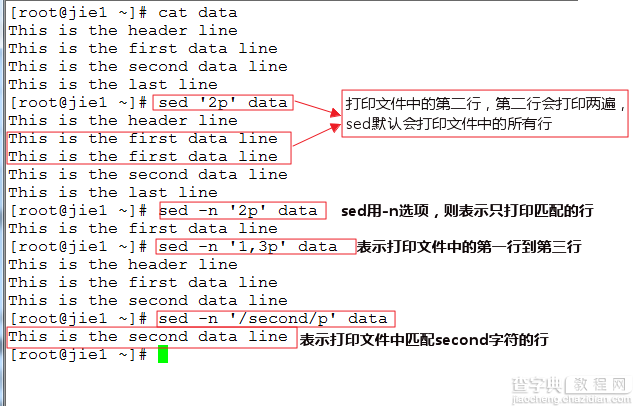
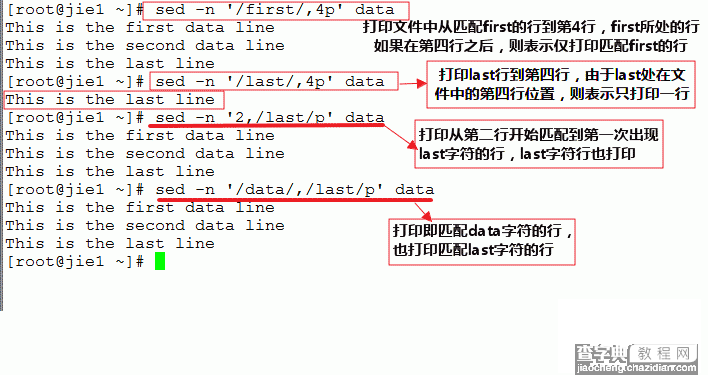
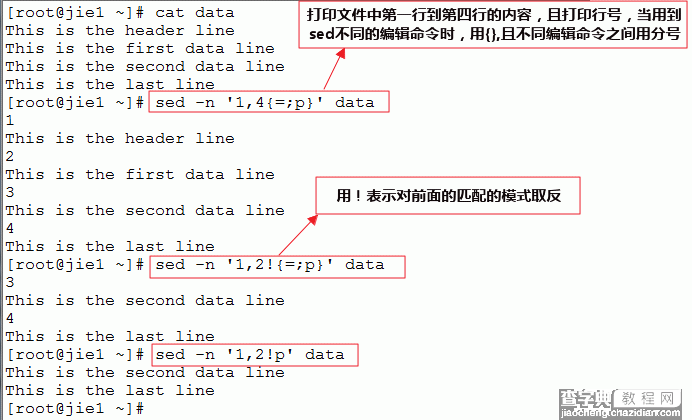
2)使用正则表达式、扩展正则表达式(必须结合-r选项)
|
^ |
锚点行首的符合条件的内容,用法格式"^pattern" |
|
$ |
锚点行首的符合条件的内容,用法格式"pattern$" |
|
^$ |
空白行 |
|
. |
匹配任意单个字符 |
|
* |
匹配紧挨在前面的字符任意次(0,1,多次) |
|
.* |
匹配任意长度的任意字符 |
|
? |
匹配紧挨在前面的字符0次或1次 |
|
{m,n} |
匹配其前面的字符至少m次,至多n次 |
|
{m,} |
匹配其前面的字符至少m次 |
|
{m} |
精确匹配前面的m次{0,n}:0到n次 |
|
< |
锚点词首----相当于 b,用法格式:<pattern |
|
> |
锚点词尾,用法格式:>pattern |
|
<pattern> |
单词锚点 |
|
() |
分组,用法格式:(pattern),引用1,2 |
|
[] |
匹配指定范围内的任意单个字符 |
|
[^] |
匹配指定范围外的任意单个字符 |
|
[:digit:] |
所有数字, 相当于0-9, [0-9]---> [[:digit:]] |
|
[:lower:] |
所有的小写字母 |
|
[:upper:] |
所有的大写字母 |
|
[:alpha:] |
所有的字母 |
|
[:alnum:] |
相当于0-9a-zA-Z |
|
[:space:] |
空白字符 |
|
[:punct:] |
所有标点符号 |
#######sed的匹配模式支持正则表达式#####################
sed'5 q'/etc/passwd#打印前5行
sed-n '/r*t/p'/etc/passwd#打印匹配r有0个或者多个,后接一个t字符的行
sed-n '/.r.*/p'/etc/passwd#打印匹配有r的行并且r后面跟任意字符
sed-n '/o*/p'/etc/passwd#打印o字符重复任意次
sed-n '/o{1,}/p'/etc/passwd#打印o字重复出现一次以上
sed-n '/o{1,3}/p'/etc/passwd#打印o字重复出现一次到三次之间以上
sed的编辑命令(sed command):
|
p |
打印匹配行(和-n选项一起合用) |
|
= |
显示文件行号 |
|
a |
在定位行号后附加新文本信息 |
|
i |
在定位行号后插入新文本信息 |
|
d |
删除定位行 |
|
c |
用新文本替换定位文本 |
|
w filename |
写文本到一个文件,类似输出重定向 > |
|
r filename |
从另一个文件中读文本,类似输入重定向 < |
|
s |
使用替换模式替换相应模式 |
|
q |
第一个模式匹配完成后退出或立即退出 |
|
l |
显示与八进制ACSII代码等价的控制符 |
|
{} |
在定位行执行的命令组,用分号隔开 |
|
n |
从另一个文件中读文本下一行,并从下一条命令而不是第一条命令开始对其的处理 |
|
N |
在数据流中添加下一行以创建用于处理的多行组 |
|
g |
将模式2粘贴到/pattern n/ |
|
y |
传送字符,替换单个字符 |
对文件的操作无非就是”增删改查“,怎样用sed命令实现对文件的”增删改查“,玩转sed是写自动化脚本必须的基础之一。
sed命令打印文件信息(查询):
####用sed打印文件的信息的例子的命令######
sed -n '/^#/!p' /etc/vsftpd/vsftpd.conf
sed -n '/^#/!{/^$/!p}' /etc/vsftpd/vsftpd.conf
sed -e '/^#/d' -e '/^$/d' /etc/vsftpd/vsftpd.conf
sed -n '1,/adm/p' /etc/passwd
sed -n '/adm/,6p' /etc/passwd
sed -n '/adm/,4p' /etc/passwd
sed -n '/adm/,2p' /etc/passwd
###以下图片是对这些sed命令例子的解释和显示结果
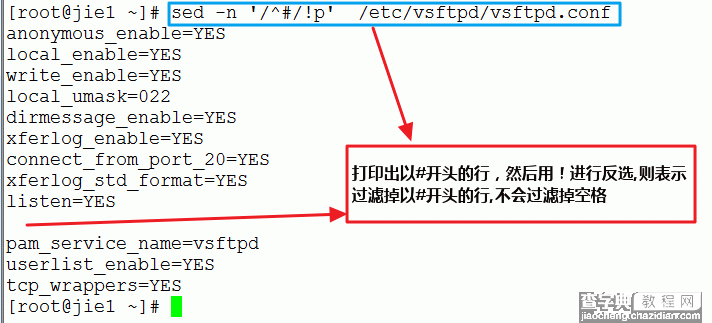
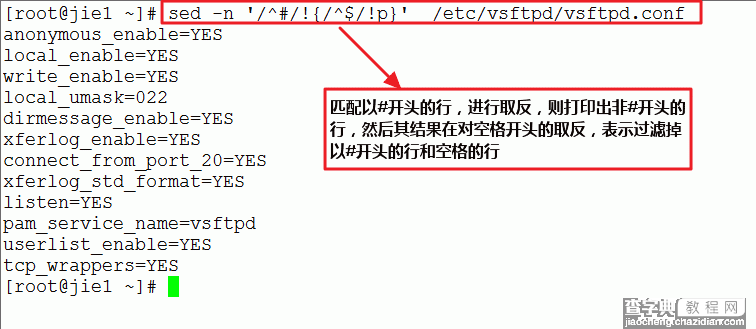
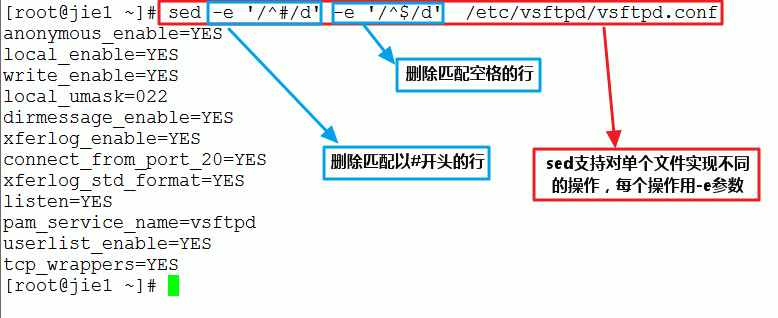
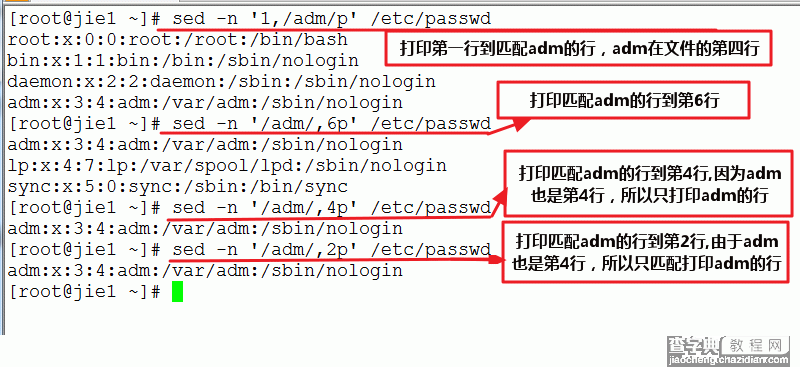
sed命令实现对文件内容的添加:(对源文件添加的话就用-i参数):
####sed命令可以实现的添加######
#1)匹配行的行首添加,添加在同行
#2)匹配行的行中的某个字符后添加
#3)匹配行的行尾添加字符
#4)匹配行的行前面行添加
#5)匹配行的行后面行添加
#6)文件的行首添加一行
[root@jie1 ~]# sed -i '1 ised command start' myfile
#7)文件的行尾追加一行
[root@jie1 ~]# sed -i '$a sed command end' myfile
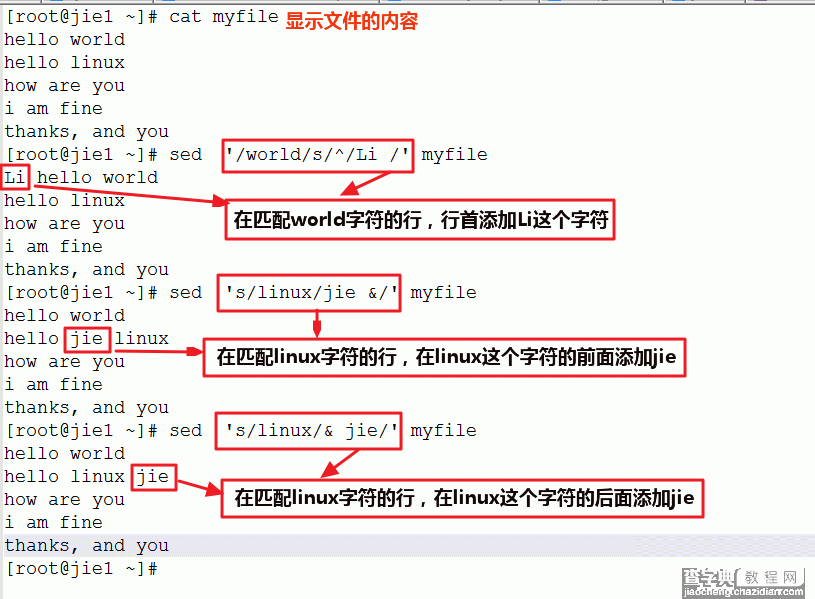
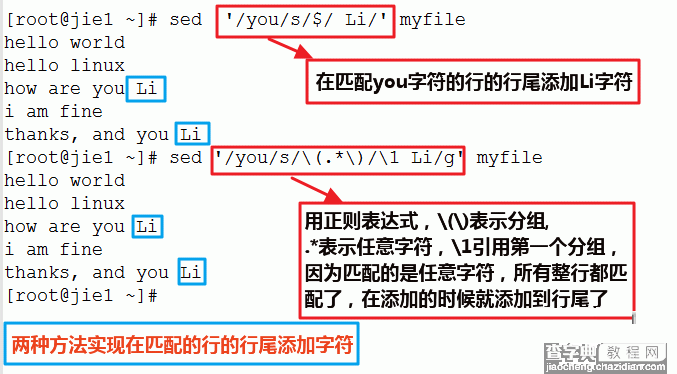
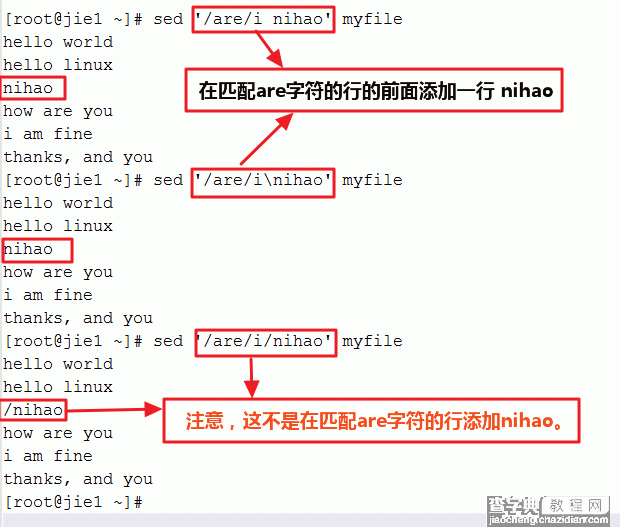
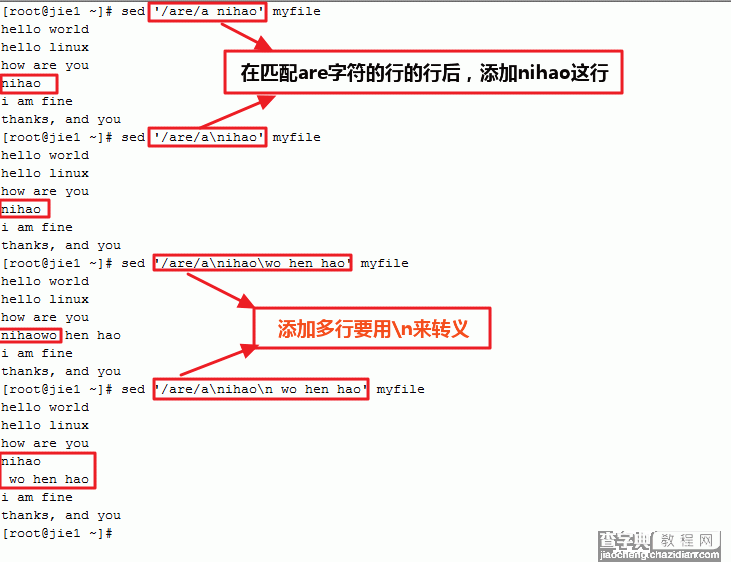
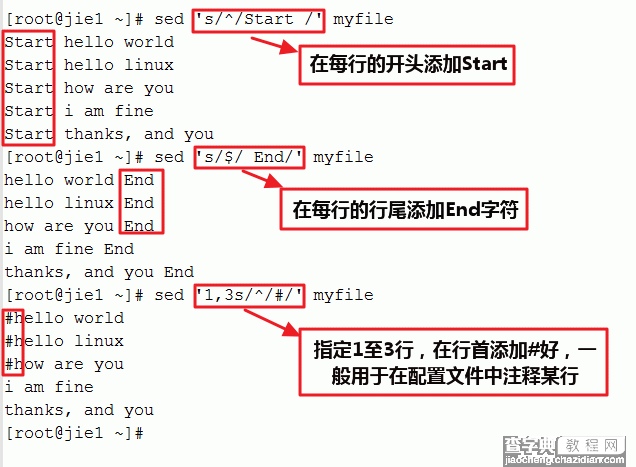
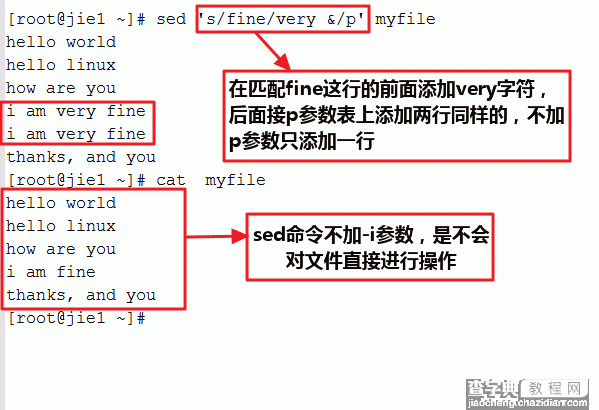
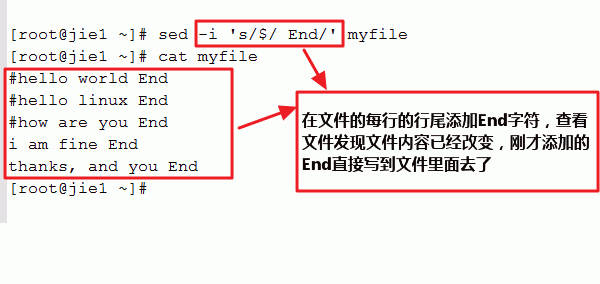
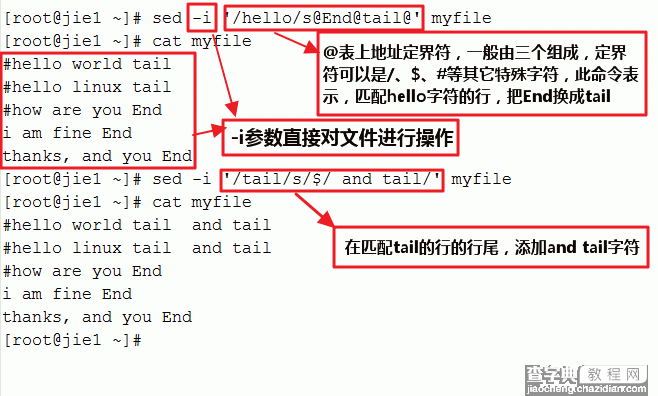

sed命令实现对文件内容的删除:(对源文件直接删除用-i参数):
sed的删除操作是针对文件的行,如果想删除行中的某个字符,那就用替换(别急,替换稍后就讲,而且替换是sed最常用的)
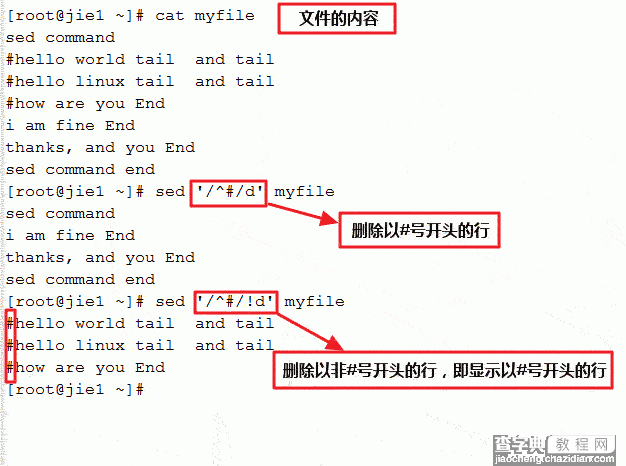
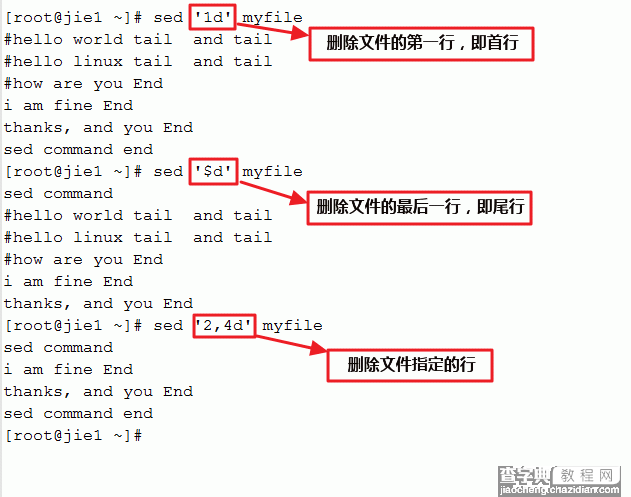
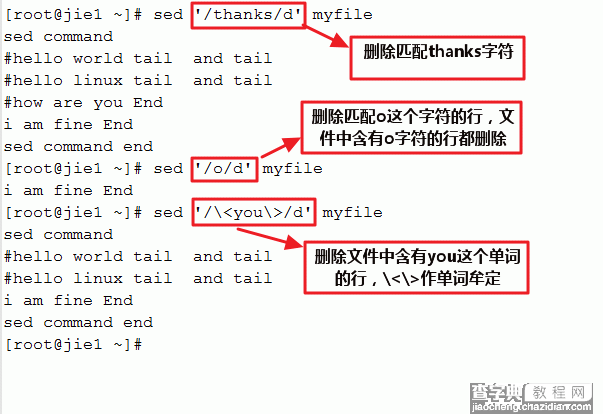
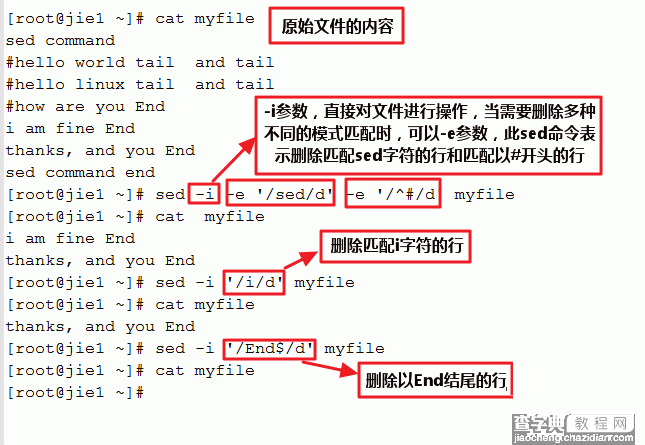
重点:sed命令实现对文件内容的替换(替换是在shell自动化脚本中用到最多的操作)
#================源文件里面的内容===============================
[root@jie1 ~]# cat test
anonymous_enable=YES
write_enable=YES
local_umask=022
xferlog_enable=YES
connect_from_port_20=YES
root:x:0:0:root:/root:/bin/bash
bin:x:1:1:bin:/bin:/sbin/nologin
daemon:x:2:2:daemon:/sbin:/sbin/nologin
adm:x:3:4:adm:/var/adm:/sbin/nologin
lp:x:4:7:lp:/var/spool/lpd:/sbin/nologin
DEVICE="eth0"
BOOTPROTO="static"
HWADDR="00:0C:29:90:79:78"
ONBOOT="yes"
IPADDR=172.16.22.1
NETMASK=255.255.0.0
#======================================================================
[root@jie1 ~]# sed -i '/DEVICE/cEthernet' test
#匹配DEVICE的行,替换成Ethernet这行
[root@jie1 ~]# sed -i 's/static/dhcp/' test
#把static替换成dhcp(/,@,#都是前面所说的地址定界符)
[root@jie1 ~]# sed -i '/IPADDR/s@22.1@10.12@' test
#匹配IPADDR的行,把22.1替换成10.12由于.号有特殊意义所有需要转义
[root@jie1 ~]# sed -i '/connect/s#YES#NO#' test
#匹配connect的行,把YES替换成NO
[root@jie1 ~]# sed -i 's/bin/tom/2g' test
#把所有匹配到bin的行中第二次及第二次之后出现bin替换成tom
[root@jie1 ~]# sed -i 's/daemon/jerry/2p' test
#把所有匹配到bin的行中第二次出现的daemon替换成jerry,并在生产与匹配行同样的行
[root@jie1 ~]# sed -i 's/adm/boss/2' test
#把所有匹配到adm的行中仅仅只是第二次出现的adm替换成boss
[root@jie1 ~]# sed -i '/root/{s/bash/nologin/;s/0/1/g}' test
#匹配root的行,把bash替换成nologin,且把0替换成1
[root@jie1 ~]# sed -i 's/root/(&)/g' test
#把root用括号括起来,&表示引用前面匹配的字符
[root@jie1 ~]# sed -i 's/BOOTPROTO/#BOOTPROTO/' test
#匹配BOOTPROTO替换成#BOOTPROTO,在配置文件中一般用于注释某行
[root@jie1 ~]# sed -i 's/ONBOOT/#&/' test
#匹配ONBOOT的行的前面添加#号,在配置文件中也表示注释某行
[root@jie1 ~]# sed -i '/ONBOOT/s/#//' test
#匹配ONBOOT的行,把#替换成空,即去掉#号,也一般用作去掉#注释
#================执行以上sed命令之后文件显示的内容====================
[root@jie1 ~]# cat test
anonymous_enable=YES
write_enable=YES
local_umask=022
xferlog_enable=YES
connect_from_port_20=NO
(root):x:1:1:(root):/(root):/bin/nologin
bin:x:1:1:tom:/tom:/stom/nologin
daemon:x:2:2:jerry:/sbin:/stom/nologin
daemon:x:2:2:jerry:/sbin:/stom/nologin
adm:x:3:4:boss:/var/adm:/sbin/nologin
lp:x:4:7:lp:/var/spool/lpd:/sbin/nologin
Ethernet
#BOOTPROTO="dhcp"
HWADDR="00:0C:29:90:79:78"
ONBOOT="yes"
IPADDR=172.16.10.12
NETMASK=255.255.0.0
sed引用变量:(在自动化shell脚本 中也经常会使用到变量)
第一种当sed命令里面没有默认的变量时可以把单引号改成双引号;
第二种当sed命令里面有默认的变量时,那自己定义的变量需要加单引号,且sed里面的语句必须用单引
[root@jie1 ~]# cat >> myfile << EOF
> hello world
> i am jie
> how are you
> EOF #先生成一个文件
[root@jie1 ~]# cat myfile
hello world
i am jie
how are you
[root@jie1 ~]# name=li
#定义一个变量,且给变量赋值
[root@jie1 ~]# sed -i "s/jie/$name/" myfile
#把匹配jie的字符替换成变量的值
[root@jie1 ~]# cat myfile
hello world
i am li
how are you
[root@jie1 ~]# sed -i "$a $name" myfile
#当sed命令也有默认变量时,在去引用自己定义的变量会出现语法错误
sed: -e expression #1, char 3: extra characters after command
[root@jie1 ~]# sed -i '$a '$name'' myfile
#在引用自定义的变量时,sed语句必须用单引引住,然后把自定义的变量也用单引号引住
[root@jie1 ~]# cat myfile
hello world
i am li
how are you
li
[root@jie1 ~]#
sed的其它高级使用:
1)把正在用sed操作的文件的内容写到例外一个文件中
[root@jie1 ~]# cat test #sed操作的文件中的内容
Ethernet
#BOOTPROTO="dhcp"
HWADDR="00:0C:29:90:79:78"
ONBOOT="yes"
IPADDR=172.16.10.12
NETMASK=255.255.0.0
[root@jie1 ~]# sed -i 's/IPADDR/ip/w ip.txt' test
#把sed操作的文件内容保存到另外一个文件中,w表示保存,ip.txt文件名
[root@jie1 ~]# cat ip.txt #查看新文件的内容
ip=172.16.10.12
[root@jie1 ~]#
2)读取一个文件到正在用sed操作的文件中
[root@jie1 ~]# cat myfile #文件内容
hello world
i am li
how are you
li
[root@jie1 ~]# cat test #将用sed操作的文件的内容
Ethernet
#BOOTPROTO="dhcp"
HWADDR="00:0C:29:90:79:78"
ONBOOT="yes"
IPADDR=172.16.10.12
NETMASK=255.255.0.0
[root@jie1 ~]# sed -i '/Ethernet/r myfile' test
#在匹配Ethernet的行,读进来另一个文件的内容,读进来的文件的内容会插入到匹配Ethernet的行后
[root@jie1 ~]# cat test #再次查看用sed命令操作的行
Ethernet
hello world
i am li
how are you
li
#BOOTPROTO="dhcp"
HWADDR="00:0C:29:90:79:78"
ONBOOT="yes"
IPADDR=172.16.10.12
NETMASK=255.255.0.0
[root@jie1 ~]#
sed的经典例子:
##1)、处理以下文件内容,将域名取出并进行计数排序,如处理:
http://www.baidu.com/index.html
http://www.baidu.com/1.html
http://post.baidu.com/index.html
http://mp3.baidu.com/index.html
http://www.baidu.com/3.html
http://post.baidu.com/2.html
得到如下结果:
域名的出现的次数 域名
3 www.baidu.com
2 post.baidu.com
1 mp3.baidu.com
[root@localhost shell]# cat file | sed -e ' s/http:////' -e ' s//.*//' | sort | uniq -c | sort -rn
3 www.baidu.com
2 post.baidu.com
1 mp3.baidu.com
[root@codfei4 shell]# awk -F/ '{print $3}' file |sort -r|uniq -c|awk '{print $1"t",$2}'
3 www.baidu.com
2 post.baidu.com
1 mp3.baidu.com
##2)、用grep结合sed取出网卡的ip地址
[root@jie1 ~]# ifconfig | grep -B1 "inet addr" |grep -v "--" |sed -n -e 'N;s/(eth[0-9]).*n.*addr:([0-9]{1,3}.[0-9]{1,3}.[0-9]{1,3}.[0-9]{1,3}).*/1 2/p'
学会sed的使用是写自动化shell脚本的基础,sed也是一个非常有用且重要的命令,是文本处理工具之一,以上是我自己学习总结的sed命令简单的用法,sed还有更高级的用法,也还在学习中。
【轻松学会文本处理工具之二 linux sed命令】相关文章:
★ linux find下如何统计一个目录下的文件个数以及代码总行数的命令
